SAP SuccessFactors - Inteligentne usługi
W SuccessFactors możesz używać inteligentnych usług do publikowania zdarzeń w aplikacjach innych firm. Gdy następuje zmiana w informacjach o pracownikach, inteligentne wyzwalacze zdarzeń serwisowych i aplikacje innych firm można skonfigurować jako subskrybentów tych zdarzeń.
Konfigurowanie ról
Możesz skonfigurować role dla subskrypcji powiadomień o wydarzeniach.
Step 1- Zaloguj się do SuccessFactors. Na stronie głównej przejdź do Admin Center.

Step 2- Kliknij opcję Zarządzaj rolami uprawnień. Wybierz grupę, której chcesz przyznać uprawnienia, i przejdź do strony Szczegóły uprawnień.
Step 3 - W oknie Uprawnienia przejdź do Uprawnienia administratora> Zarządzaj narzędziami integracji.
Wybierz Access to Event Notification subscription.
Wybierz Access to Event Notification Audit Log.

Step 4 - Kliknij Done a następnie kliknij Finish aby wprowadzić odpowiednie zmiany.
Ustawianie aplikacji innej firmy jako subskrybenta
Poniższe kroki pomogą ustawić aplikację strony trzeciej jako subskrybenta.
Step 1 - Przejdź do Centrum administracyjnego> Ustawienia firmy.

Step 2 - W obszarze Ustawienia firmy wybierz Event Notification Subscription.

Step 3 - W zakładce Abonent kliknij Edit Subscriber.

Step 4 - Wybierz plik Add Subscriber przycisk, aby dodać aplikację innej firmy jako subskrybenta.

Step 5- Wpisz w pole Identyfikator subskrybenta. Pozostałe pola są opcjonalne.

Skonfiguruj subskrybentów zewnętrznych
Aby skonfigurować abonentów zewnętrznych dla określonych zdarzeń, wykonaj kroki podane poniżej -
Step 1 - Przejdź do zakładki SEB External Event pod Event notification subscription.

Step 2 - Kliknij Add Topic przycisk -

Step 3 - Wybierz wydarzenie, które chcesz subskrybować w aplikacji innej firmy -
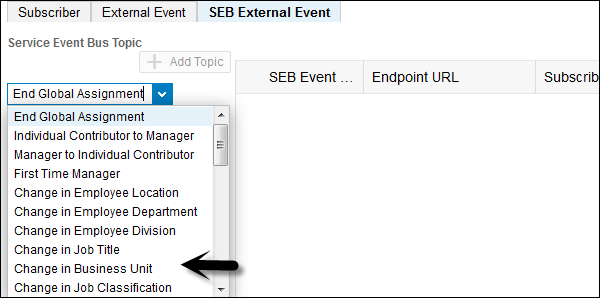
Step 4 - Kliknij Add subscription aby dodać abonenta do tego typu wydarzeń.

Step 5 - Skonfiguruj abonenta z dostępnej listy i kliknij Zapisz.
